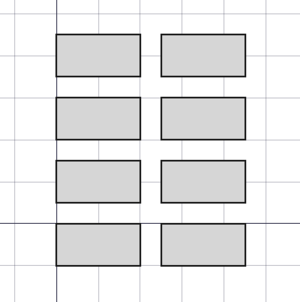Draft OrthoArray/pl: Difference between revisions
(Created page with "{{TitleProperty|Rysunek Roboczy}}") |
(Created page with "* {{PropertyView|Wzór|Enumeration}}: niewykorzystane. * {{PropertyView|Rozmiar wzoru|Float}}: niewykorzystane.") |
||
| Line 173: | Line 173: | ||
{{TitleProperty|Rysunek Roboczy}} |
{{TitleProperty|Rysunek Roboczy}} |
||
* {{PropertyView| |
* {{PropertyView|Wzór|Enumeration}}: niewykorzystane. |
||
* {{PropertyView| |
* {{PropertyView|Rozmiar wzoru|Float}}: niewykorzystane. |
||
{{TitleProperty|Object style}} |
{{TitleProperty|Object style}} |
||
Revision as of 17:30, 28 November 2023
|
|
| Lokalizacja w menu |
|---|
| Modyfikacja → Narzędzia szyku → Szyk ortogonalny |
| Środowisko pracy |
| Rysunek Roboczy, Architektura |
| Domyślny skrót |
| brak |
| Wprowadzono w wersji |
| 0.19 |
| Zobacz także |
| Szyk biegunowy, Szyk kołowy, Szyk po ścieżce, Szyk powiązań po ścieżce, Szyk z punktów, Szyk powiązań w punktach |
Opis
Polecenie Szyk ortogonalny tworzy prostokątny (3-osiowy) szyk z wybranego obiektu. Polecenie może opcjonalnie utworzyć szyk Łączy, który jest bardziej wydajny niż zwykły szyk.
Narzędzie Przesuń może być używane na obiektach 2D utworzonych za pomocą środowisk pracy Rysunek Roboczy lub Szkicownik, ale może być również używane dla wielu typów obiektów 3D, takich jak te utworzone za pomocą środowisk pracy Część, Projekt Części lub Architektura.
Szyk ortogonalny.
Użycie
- Opcjonalnie wybierz jeden obiekt.
- Polecenie można wywołać na kilka sposobów:
- Otworzy się panel zadań Szyk prostokątny. Więcej informacji znajduje się w sekcji Opcje.
- Jeśli nie wybrano jeszcze żadnego obiektu: wybierz jeden obiekt.
- Wprowadź wymagane parametry w panelu zadań.
- Aby zakończyć polecenie, wykonaj jedną z następujących czynności:
- Kliknij w oknie widoku 3D.
- Naciśnij Enter.
- Naciśnij przycisk OK.
Opcje
- Wprowadź Liczbe elementów dla kierunków X, Y i Z. Liczba ta musi wynosić co najmniej
1dla każdego kierunku. - Wprowadź odstęp X, aby określić przemieszczenie elementów w kierunku X. W przypadku tablicy prostokątnej wartości Y i Z muszą być równe
0. - Wprowadź odstęp Y, aby określić przemieszczenie elementów w kierunku Y. W przypadku tablicy prostokątnej wartości X i Z muszą mieć wartość
0. - Wprowadź odstęp Z, aby określić przemieszczenie elementów w kierunku Z. W przypadku tablicy prostokątnej wartości X i Y muszą mieć wartość
0. - Naciśnij przycisk Reset X, Y or Z, aby zresetować przemieszczenie w danym kierunku do wartości domyślnych.
- Jeśli pole wyboru Scal jest zaznaczone, nakładające się elementy w tablicy są łączone. Nie działa to w przypadku szyków łączy.
- Jeśli pole wyboru Szyk łączy jest zaznaczone, tworzony jest szyk Łączy zamiast zwykłego szyku. Szyk łączy jest bardziej wydajny, ponieważ jego elementami są obiekty App: Łącze.
- Naciśnij Esc lub przycisk Anuluj, aby przerwać polecenie.
Uwagi
- Szyk ortogonalny może zostać przekształcony w Szyk biegunowy lub Szyk kołowy poprzez zmianę jego właściwości DANETyp szyku.
- Szyk łączy nie może zostać przekształcony w zwykły szyk lub odwrotnie. Typ szyku musi być określony w czasie tworzenia.
Ustawienia
Zobacz także strony: Edytor ustawień oraz Rysunek Roboczy: Ustawienia.
- Aby zmienić liczbę miejsc po przecinku używanych do wprowadzania współrzędnych: Edycja → Preferencje... → Ogólne → Jednostki → Ustawienia jednostek → Liczba cyfr po przecinku.
Właściwości
Zobacz również stronę: Edytor właściwości.
Polecenia Szyk ortogonalny, Szyk biegunowy i Szyk kołowy tworzą ten sam obiekt. Obiekt ten jest pochodną obiektu Część: Cecha i dziedziczy wszystkie jego właściwości (z wyjątkiem niektórych właściwości widoku, które nie są dziedziczone przez szyki łączy). Poniższe właściwości są dodatkowe, chyba że zaznaczono inaczej:
Dane
Link
Właściwości w tej grupie są dostępne tylko dla szyków łączy. Więcej informacji można znaleźć na stronie Std: Utwórz łącze.
- DANESkala (
Float) - DANE (Ukryte)Wektor skali (
Vector). - DANELista skali (
VectorList) - DANE (Ukryte)Lista widoczności (
BoolList) - DANE (Ukryte)Lista umiejscowienia (
PlacementList) - DANE (Ukryte)Lista elementów (
LinkList) - DANE (Ukryte)_ Link Touched (
Bool) - DANE (Ukryte)_ Child Cache (
LinkList) - DANE (Ukryte)Elementy kolorowe (
LinkSubHidden) - DANEPrzekształcenie łącza (
Bool)
Szyk kołowy
Właściwości w tej grupie są ukryte dla tablic ortogonalnych i biegunowych.
- DANELiczba okręgów (
Integer): określa liczbę okrągłych warstw. Musi wynosić co najmniej2. - DANEOdległość promieniowa (
Odległość): określa odległość między okrągłymi warstwami. - DANESymetria (
Integer): określa liczbę linii symetrii. Liczba ta zmienia rozmieszczenie elementów w tablicy. - DANEOdległość styczna (
Distance): określa odległość między elementami w tej samej warstwie kołowej. Musi być większa od zera.
Obiekty
- DANETyp szyku (
Enumeration): określa typ szyku, który może byćortho,polarlubcircular. - DANEOś odniesienia (
LinkGlobal): określa obiekt i krawędź, które mają być używane zamiast właściwości DANEAxis i DANECenter. Nie używane dla tablic ortogonalnych. - DANEBaza (
Link): określa obiekt do powielenia w tablicy. - DANEIlość (
Integer): (tylko do odczytu) określa całkowitą liczbę elementów w tablicy. wersja 0.20 i poniżej: Dostępne tylko dla szyku Łączy. - DANERozwiń szyk (
Bool): określa, czy rozwinąć szyk w oknie Widoku drzewa, aby umożliwić wybór jego poszczególnych elementów. Dostępne tylko dla szyków typu Link. - DANEPołącz (
Bool): określa, czy nakładające się elementy w tablicy mają być łączone, czy nie. Nie używane dla szyków typu Łącze.
Szyk ortogonalny
Właściwości w tej grupie są ukryte dla tablic kołowych i biegunowych.
- DANEOdstęp X (
VectorDistance): określa odstęp między elementami w kierunku X. - DANEOdstęp Y (
VectorDistance): określa odstęp między elementami w kierunku Y. - DANEOdstęp Z (
VectorDistance): określa odstęp między elementami w kierunku Z. - DANEIlość X (
Integer): określa liczbę elementów w kierunku X. Musi wynosić co najmniej1. - DANEIlość Y (
Integer): określa liczbę elementów w kierunku Y. Musi mieć wartość co najmniej1. - DANEIlość Z (
Integer): określa liczbę elementów w kierunku Z. Musi mieć wartość co najmniej1.
Szyk biegunowy
Właściwości w tej grupie są ukryte dla szyków kołowych i szyków ortogonalnych.
- DANEKąt (
Angle): określa aperturę łuku kołowego. Użyj360°dla pełnego okręgu. - DANEOdstęp osi (
VectorDistance): określa odstęp między elementami w kierunku DANEAxis. - DANEIlość Polar (
Integer): określa liczbę elementów w kierunku biegunowym.
Układ biegunowy / kołowy
Właściwości w tej grupie są ukryte dla szyków ortogonalnych.
- DANEOś (
Vector): określa kierunek osi tablicy. - DANEŚrodek (
VectorDistance): określa punkt środkowy tablicy. Oś tablicy przechodzi przez ten punkt. W przypadku tablic kołowych jest to przesunięcie od DANEUmiejscowienia obiektu DANEBaza.
Widok
Łącze
Właściwości w tej grupie, z wyjątkiem właściwości dziedziczonej, są dostępne tylko dla szyków łączy. Więcej informacji można znaleźć na stronie Std: Utwórz łącze.
- WIDOKStyl kreślenia (
Enumeration) - WIDOKSzerokość linii (
FloatConstraint) - WIDOKNadpisanie materiału (
Bool) - WIDOKRozmiar punktu (
FloatConstraint) - WIDOKWybieralny (
Bool): jest to właściwość dziedziczona, która pojawia się w grupie "Wybór" dla innych szyków. - WIDOKKształt materiału (
Material).
Podstawa
Właściwości w tej grupie, z wyjątkiem właściwości dziedziczonej, są dostępne tylko dla szyków łączy. Więcej informacji można znaleźć na stronie Std: Utwórz łącze.
- WIDOK (Ukryte)Dostawca widoku elementu podrzędnego (
PersistentObject). - WIDOK (Ukryte)Lista materiałów (
MaterialList) - WIDOK (Ukryte)Zastąp listę kolorów (
ColorList) - WIDOK (Ukryte)Zastąp listę materiałów (
BoolList) - WIDOK (Ukryte)Proxy (
PythonObject): jest to właściwość dziedziczona.
Opcje wyświetlania
Właściwości w tej grupie są dziedziczone. Więcej informacji można znaleźć na stronie Część: Cecha.
- WIDOKRamka otaczająca (
Bool): ta właściwość nie jest dziedziczona przez szyk łączy. - WIDOKTryb wyświetlania (
Enumeration): dla szyku Łączy może to byćLinklubChildView. Dla innych szyków może to być:Cieniowany z krawędziami,Cieniowany,SzkieletowylubPunkty. - WIDOKPokaż w drzewie (
Bool) - WIDOKWidoczność (
Bool)
Rysunek Roboczy
- WIDOKWzór (
Enumeration): niewykorzystane. - WIDOKRozmiar wzoru (
Float): niewykorzystane.
Object style
The properties in this group are not inherited by Link arrays.
Scripting
See also: Autogenerated API documentation and FreeCAD Scripting Basics.
Parametric array
To create a parametric orthogonal array use the make_array method (introduced in version 0.19) of the Draft module. This method replaces the deprecated makeArray method. The make_array method can create Draft OrthoArrays, Draft PolarArrays and Draft CircularArrays. For each array type one or more wrappers are available.
The main method:
array = make_array(base_object, arg1, arg2, arg3, arg4=None, arg5=None, arg6=None, use_link=True)
Opakowaniem dla szyków ortogonalnych są:
array = make_ortho_array(base_object,
v_x=App.Vector(10, 0, 0), v_y=App.Vector(0, 10, 0), v_z=App.Vector(0, 0, 10),
n_x=2, n_y=2, n_z=1,
use_link=True)
array = make_ortho_array2d(base_object,
v_x=App.Vector(10, 0, 0), v_y=App.Vector(0, 10, 0),
n_x=2, n_y=2,
use_link=True)
The wrappers for rectangular arrays are:
array = make_rect_array(base_object,
d_x=10, d_y=10, d_z=10,
n_x=2, n_y=2, n_z=1,
use_link=True)
array = make_rect_array2d(base_object,
d_x=10, d_y=10,
n_x=2, n_y=2,
use_link=True)
base_objectis the object to be arrayed. It can also be theLabel(string) of an object in the current document.v_x,v_y, andv_zare the vectors between the base points of the elements in the respective directions.d_x,d_y, andd_zare the distances between the base points of the elements in the respective directions.n_x,n_y, andn_zare the numbers of elements in the respective directions.- If
use_linkisTruethe created elements are App Links instead of regular copies. arrayis returned with the created array object.
Przykład:
import FreeCAD as App
import Draft
doc = App.newDocument()
rect = Draft.make_rectangle(1500, 500)
v_x = App.Vector(1600, 0, 0)
v_y = App.Vector(0, 600, 0)
array = Draft.make_ortho_array2d(rect, v_x, v_y, 3, 4)
doc.recompute()
Szyk nieparametryczny
Aby utworzyć nieparametryczny szyk ortogonalny, należy użyć metody array modułu Rysunek Roboczy. Metoda ta zwraca Brak.
array(objectslist, xvector, yvector, xnum, ynum)
array(objectslist, xvector, yvector, zvector, xnum, ynum, znum)
Przykład:
import FreeCAD as App
import Draft
doc = App.newDocument()
rect = Draft.make_rectangle(1500, 500)
v_x = App.Vector(1600, 0, 0)
v_y = App.Vector(0, 600, 0)
Draft.array(rect, v_x, v_y, 3, 4)
doc.recompute()
- Kreślenie: Linia, Polilinia, Zaokrąglenie, Łuk, Łuk przez 3 punkty, Okrąg, Elipsa, Wielokąt foremny, Krzywa złożona, Krzywa Bezier'a, Punkt, Łącznik ścian, Kształt z tekstu, Kreskowanie, Prostokąt
- Adnotacje: Adnotacja wieloliniowa, Wymiarowanie, Etykieta, Edytor stylów adnotacji, Widżet skali anotacji
- Modyfikacja: Przesuń, Obróć, Skala, Odbicie lustrzane, Odsunięcie, Przytnij, Rozciągnij, Klonuj, Szyk, Szyk biegunowy, Szyk kołowy, Szyk po ścieżce, Szyk powiązań po ścieżce, Szyk z punktów, Szyk powiązań w punktach, Edycja, Podświetl element podrzędny, Połącz, Rozdziel, Ulepsz kształt, Rozbij obiekt na elementy, Polilinia na krzywą złożoną, Rysunek Roboczy do szkicu, Nachylenie, Obróć wymiar, Widok 2D kształtu
- Tacka narzędziowa: Wybór płaszczyzny, Ustaw styl, Przełącz tryb konstrukcyjny, Grupowanie automatyczne
- Przyciąganie: Przełącz przyciąganie, Przyciągnij do punktu końcowego, Przyciągnij do punktu środkowego, Przyciągnij do środka, Przyciągnij do kąta, Przyciąganie do punktu przecięcia, Przyciągnij prostopadle, Rozszerz, Przyciągnij równolegle, Przyciągnij specjalnie, Przyciąganie do najbliższego, Przyciągnij ortogonalnie, Przyciągnij do siatki, Przyciągnij do płaszczyzny roboczej, Przyciągnij do wymiaru, Pokaż / ukryj siatkę
- Różności: Zastosuj bieżący styl, Warstwa, Zarządzaj warstwami, Dodaj grupę o nazwie, Dodaj do grupy, Wybierz grupę, Dodaj do grupy konstrukcyjnej, Przełącz tryb wyświetlania, Pośrednia płaszczyzna robocza, Ulecz, Przełącz tryb kontynuacji, Pokaż przybornik przyciągania
- Dodatkowe:: Wiązania, Wypełnienie wzorem, Preferencje, Ustawienia Importu i Eksportu, DXF/DWG, SVG, OCA, DAT
- Menu podręczne:
- Kontener warstwy: Połącz duplikaty warstw, Dodaj warstwę
- Warstwa: Aktywuj warstwę, Zaznacz zawartość warstwy
- Pośrednia płaszczyzna robocza: Zapisz ujęcie widoku, Zapisz stan obiektów
- Jak zacząć
- Instalacja: Pobieranie programu, Windows, Linux, Mac, Dodatkowych komponentów, Docker, AppImage, Ubuntu Snap
- Podstawy: Informacje na temat FreeCAD, Interfejs użytkownika, Profil nawigacji myszką, Metody wyboru, Nazwa obiektu, Edytor ustawień, Środowiska pracy, Struktura dokumentu, Właściwości, Pomóż w rozwoju FreeCAD, Dotacje
- Pomoc: Poradniki, Wideo poradniki
- Środowiska pracy: Strona Startowa, Architektura, Assembly, CAM, Rysunek Roboczy, MES, Inspekcja, Siatka, OpenSCAD, Część, Projekt Części, Punkty, Inżynieria Wsteczna, Robot, Szkicownik, Arkusz Kalkulacyjny, Powierzchnia 3D, Rysunek Techniczny, Test Framework